Trong Photoshop, Brush là một công cụ mạnh mẽ giúp tạo hiệu ứng vẽ, tô màu và thiết kế sáng tạo. Trong bài viết này, cùng TNC Store khám phá cách xoay và lật brush trong Photoshop một cách dễ dàng và nhanh chóng!
Xoay cọ giúp bạn thay đổi góc độ của nét vẽ, từ đó tạo ra các hiệu ứng đa dạng, đặc biệt khi vẽ các chi tiết như tóc, lông hoặc ánh sáng.
Bước 1: Chọn công cụ Brush (B) và nhấp chuột phải để bật menu brush > Chọn Cọ và điều chỉnh kích thước bạn muốn.
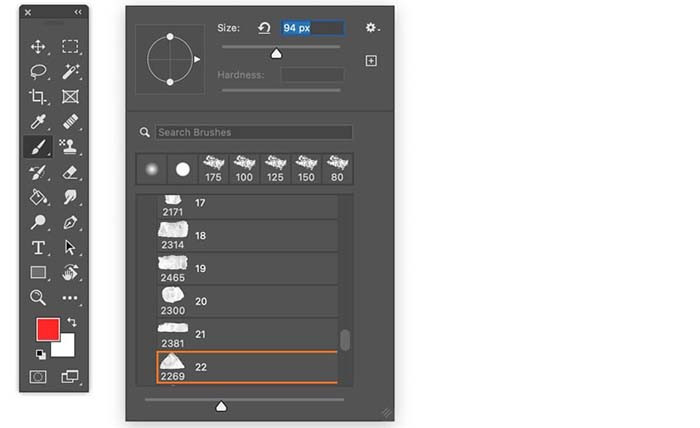
Bước 2: Mở Windows > Brush Settings (F5) để thay đổi góc và thuộc tính của Brush.
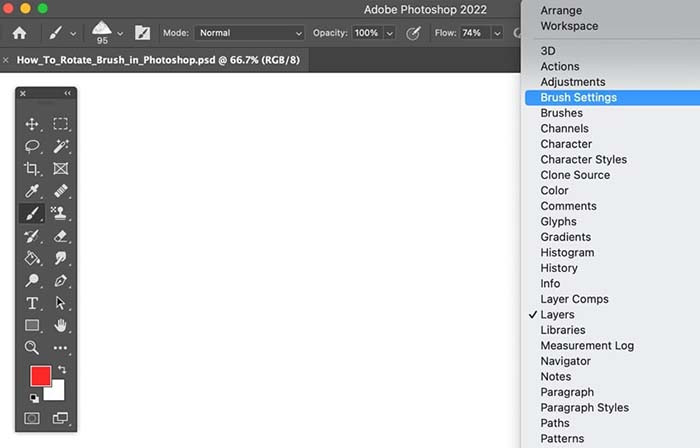
Bước 3: Xoay cọ theo 1 trong 3 cách sau:
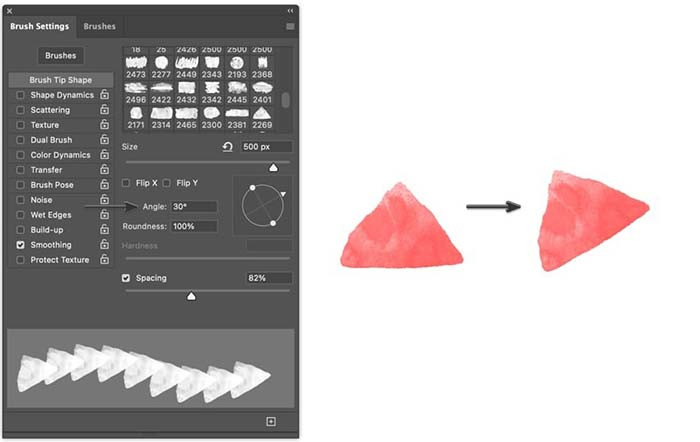
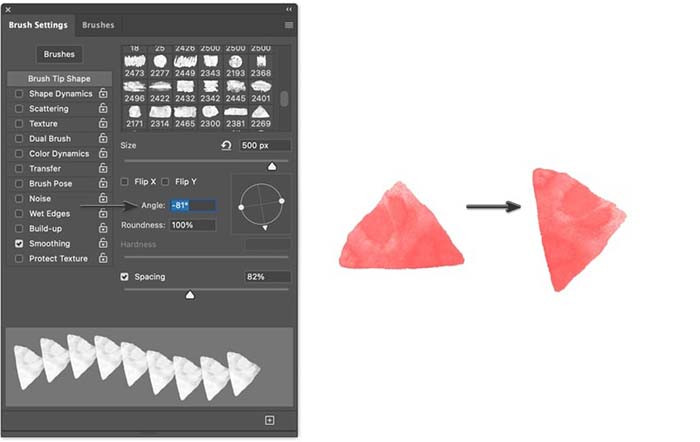
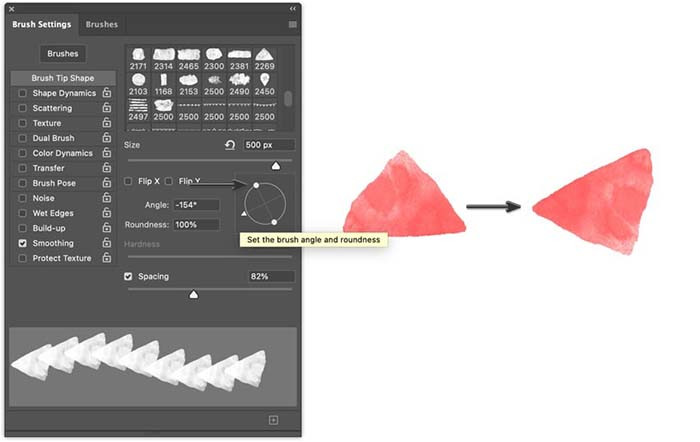
Trong Photoshop, bạn có thể xoay cọ vẽ (Brush) bằng các phím tắt, giúp điều chỉnh góc độ của nét vẽ một cách nhanh chóng.
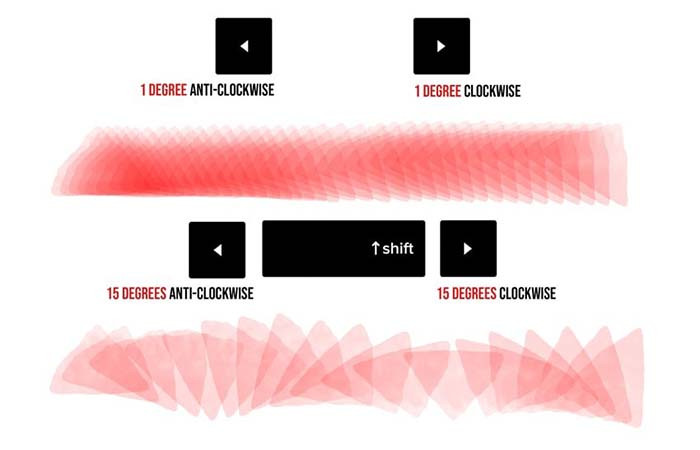
Ngoài xoay cọ, bạn còn có thể lật cọ theo chiều ngang hoặc chiều dọc để thay đổi hướng vẽ bằng từ bảng điều khiển Brush Settings.
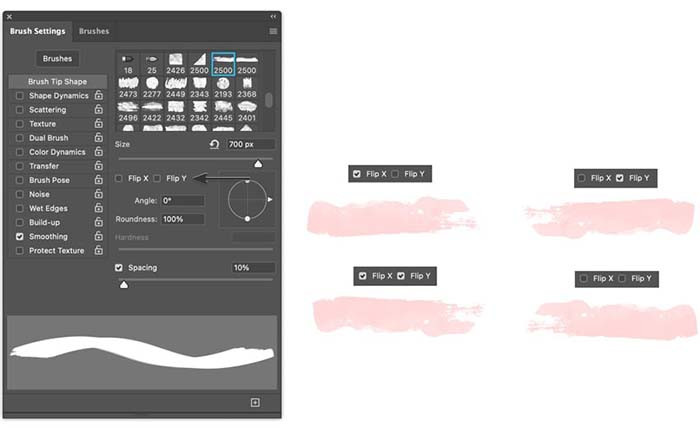
|
Đặc điểm |
Lật Cọ (Flip Brush) |
Xoay Cọ (Rotate Brush) |
|
Cách thức |
Lật cọ theo chiều ngang hoặc chiều dọc, giống như nhìn qua gương. |
Xoay cọ theo một góc tùy chỉnh, giống như xoay một vật thể quanh trục. |
|
Tác động lên nét vẽ |
Đảo ngược hướng của cọ nhưng giữ nguyên hình dạng và kích thước. |
Giữ nguyên hình dạng nhưng thay đổi góc nghiêng của cọ. |
|
Ứng dụng thực tế |
Hữu ích khi cần tạo nét vẽ đối xứng hoặc đảo ngược nét cọ. |
Giúp điều chỉnh góc cọ để phù hợp với hướng vẽ, đặc biệt khi vẽ tóc, lông, ánh sáng... |
TOP PC Đồ Hoạ Bán Chạy Nhất TNC Store
[Products: 11733]
[Products: 11726]
[Products: 11676]
Bài viết trên Hướng dẫn bạn cách xoay Brush và lật brush trong Photoshop. Hy vọng bài viết này giúp ích được cho bạn và chúc bạn thành công!
Tin liên quan

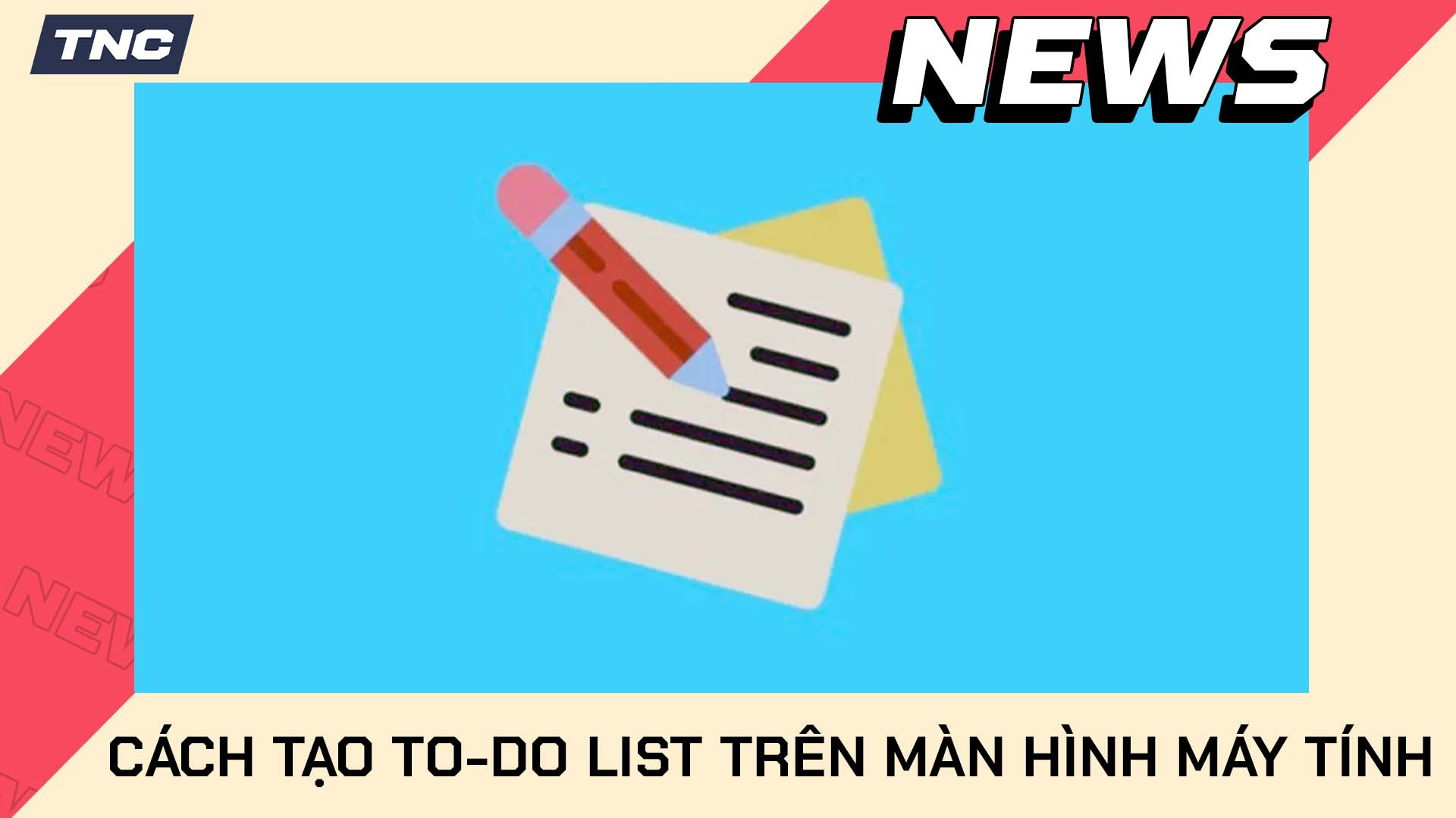




Sản phẩm đã xem
Showroom: 172 Lê Thanh Nghị, Phường Đồng Tâm, Quận Hai Bà Trưng, Hà Nội
Tel: (024) 36288790 / (086) 830.2123
Trung tâm bảo hành: 172 Lê Thanh Nghị, Phường Đồng Tâm, Quận Hai Bà Trưng, Hà Nội
Tel: (098) 978 1468
Trụ sở (Không bán hàng): 11 Vũ Thạnh - Cát Linh - Đống Đa - Hà Nội
Tel: (086) 8302123
Fax: (024) 36288790
